گاهی ممکن است شما اطلاعات مهمی در واتساپ 💬 داشته باشید و بخواهید از اطلاعات واتساپ خود نسخه پشتیبان تهیه کنید تا پیام های شما پاک نشوند، در این زمان شما با استفاده از چند روش میتوانید پیام های واتساپ خود را ذخیره کنید. در این مطلب از انزل وب به آموزش ۸ روش ذخیره پیام در واتساپ میپردازیم.
آموزش ذخیره چت های واتساپ
How to Save Your Message History on WhatsApp
اپلیکیشن واتساپ WhatsApp یکی از برنامه های پیام رسان محبوب است که قابلیت های زیادی دارد. شما به وسیله این برنامه میتوانید با سایر مخاطبین خود به صورت تصویری، صوتی و متنی صحبت کنید. شما به هر دلیلی ممکن است بخواهید پیام های خود را ذخیره کنید تا بعدا پاک نشوند و دوباره به آن ها دسترسی داشته باشید. برای این کار چند روش مختلف وجود دارد که در ادامه به صورت کامل بررسی میکنیم. شما به دلخواه خود میتوانید یک روش را برای ذخیره پیام در واتساپ انتخاب کنید. اگر میخواهید محل ذخیره واتساپ را روی گوشی خود تغییر دهید میتوانید مطلب آموزش ۴ روش تغییر محل ذخیره واتساپ را مطالعه کنید.
ذخیره پیام های واتساپ در اندروید
برنامه واتساپ این امکان را به شما میدهد تا از پیام های خود یک نسخه پشتیبان تهیه کنید و آن ها را ذخیره کنید. برای انجام این کار در گوشی های اندروید ابتدا برنامه WhatsApp را باز کنید و روی سه نقطه بالای صفحه سمت راست ضربه بزنید تا یک منو برای شما باز شود.

از منو باز شده Settings را انتخاب کنید.

در صفحه تنظیمات روی Chats ضربه بزنید.

در صفحه جدید ابتدا روی Chat backup و بعد از آن روی Back Up ضربه بزنید تا پیام های شما ذخیره شوند.

ذخیره پیام ها در واتساپ توسط گوشی آیفون
برای بکاپ گرفتن از تمامی چت ها در آیفون ابتدا برنامه واتساپ را باز کنید. از طریق منو پایین وارد Settings شوید. از صفحه تنظیمات روی Chats ضربه بزنید.

در اواسط صفحه Chats گزینه Chat Backup را انتخاب کنید.

در آخر روی Back Up Now ضربه بزنید. با این کار از تمامی پیام های شما نسخه پشتیبان تهیه میشود و هر گاه در دستگاه دیگری با همین شماره وارد واتساپ شوید پیام های خود را میتوانید ببینید.

چگونه چت های واتس اپ را ذخیره کنیم؟ با استفاده از Google Drive
برای ذخیره پیام های واتساپ با Google Drive بعد از باز کردن واتساپ روی سه نقطه بالا سمت راست صفحه ضربه بزنید. از منو باز شده Settings را انتخاب کنید و بعد روی Chats ضربه بزنید.

Chats backup را انتخاب کنید.

روی Back up to Google Drive ضربه بزنید.

یکی از اکانت های گوگل خود را انتخاب کنید.

در آخر روی Back up ضربه بزنید.

برای دیدن آموزش بیشتر اتصال واتساپ به گوگل درایو برای بکاپ گیری و نحوه بازیابی اطلاعات میتوانید مطلب آموزش تصویری اتصال واتساپ به گوگل درایو برای بکاپ گیری را مطالعه کنید.
انتقال و سیو مسیج واتساپ با استفاده از ایمیل
شما از طریق ایمیل نیز میتوانید اطلاعات واتساپ خود را انتقال دهید و با این کار پیام های خود را ذخیره کنید. برای انجام این کار ابتدا مسیر Settings> Chat Settings> Chat History> Email Chat را در برنامه واتساپ طی کنید. مخاطبی که میخواهید پیام های آن انتقال پیدا کند را انتخاب کنید. در کادری که باز میشود اگر میخواهید تصاویر و فیلم ها نیز منتقل شوند روی Additional media ضربه بزنید. در آخر آدرس ایمیل خود را وارد کرده و روی Send ضربه بزنید
ذخیره پیامهای واتساپ با انتقال پیام ها به برنامه پیامرسان دیگر
برای انتقال پیام های شخصی در واتساپ و ذخیره آن ها ابتدا برنامه واتساپ را باز کنید و به صفحه چت شخص مورد نظر بروید سپس روی سه نقطه بالا سمت راست ضربه بزنید. از منو باز شده More را انتخاب کنید تا گزینه های بیشتری نمایش داده شود. گزینه Export chat را پیدا کنید و روی آن ضربه بزنید. یکی پیام مبنی بر اینکه آیا میخواهید تصاویر و فیلم ها نیز منتقل شوند برای شما باز میشود. اگر میخواهید تصاویر نیز منتقل شوند Include media را انتخاب کنید.

یک روش دیگر این است که بعد از باز کردن واتساپ در بالا سمت راست صفحه روی سه نقطه ضربه بزنید و Settings را انتخاب کنید تا تنظیمات برای شما باز شود. در تنظیمات Chats را انتخاب کنید.

بعد از باز شدن بخش Chats روی Chat history و بعد از آن Export chat کلیک کنید. و چت مور نظر را انتخاب کنید. مجددا یک پیام برای تصاویر و فیلم ها باز میشود. در صورتی که میخواهید تصاویر و فیلم ها نیز منتقل شوند باید روی Include media ضربه بزنید. محل انتقال را مشخص کنید تا پیام های شما به آنجا منتقل شود.

آموزش ذخیره کردن چت ها در واتساپ با اکانت سامسونگ
ابتدا وارد حساب سامسونگ خود شوید. بعد از آن Settings گوشی خود را باز کنید و روی Accounts and backup بعد از آن روی Backup and restore ضربه بزنید. Backup data را انتخاب کنید. WhatsApp را برای تهیه نسخه پشتیبان انتخاب کنید و بعد روی Backup ضربه بزنید. زمانی که تهیه نسخه پشتیبان تمام شد روی Done کلیک کنید.
ذخیره پیام های واتساپ در کامپیوتر با استفاده از نسخه وب واتساپ
برای ذخیره پیام های واتساپ خود در کامپیوتر از طریق نسخه وب ابتدا از طریق مرورگر دلخواه خود وارد نسخه وب واتساپ شوید. بعد از Login کردن چت مورد نظر را باز کنید و روی پروفایل شخص راست کلیک کنید. از منو باز شده Save as را انتخاب کنید. (توجه کنید در این روش تنها پیام هایی که در صفحه لود شده اند ذخیره میشوند)

محل مورد نظر را برای ذخیره سازی انتخاب کنید. چت شما به صورت فایل Html در محلی که انتخاب کرده اید ذخیره میشود. بعد از اتمام دانلود فایل Html روی آن کلیک کنید تا باز شود.

بعد از باز شدن میتوانید پیام های خود را با آن مخاطب مشاهده کنید.

ذخیره چت واتساپ با Snagit
شما با استفاده از برنامه Snagit میتوانید چت واتساپ خود را به صوت PDF ذخیره کنید. برای انجام این کار ابتدا Snagit را دانلود کنید سپس برنامه را باز کنید. از طریق مرورگر خود وارد نسخه وب واتساپ شوید و مخاطب مورد نظر را انتخاب کنید.

از برنامه Snagit روی Capture کلیک کنید تا یک دایره روی صفحه نمایش داده شود.

بوسیله این دایره تمام صفحه چت خود را به صورت کامل انتخاب کنید. سپس موس را به سمت پایین بکشید تا آخرین پیام های شما نیز ذخیره شود.

بعد از تمام شدن روی Stop کلیک کنید تا کار برنامه تمام شود. در صفحه برنامه میتوانید عکس ذخیره شده را ببینید. روی File و بعد از آن Save as بزنید و محل ذخیره سازی را انتخاب کنید. حتما فایل را به صورت PDF ذخیره کنید. (این روش برای متن های فارسی چندان خوب عمل نمیکند)

همچنین مطلب آموزش ذخیره و بکاپ خودکار عکس و ویدیو واتساپ در گوگل فوتو میتواند برای شما مفید باشد.
نظرات و پیشنهادات شما؟
در مطلب امروز نحوه ذخیره پیام در واتساپ را بررسی کردیم. شما از کدام روش برای ذخیره پیام های واتساپ استفاده کردید؟ شما میتوانید نظرات، پیشنهادات و تجربیات خود را در زمینه ذخیره پیامهای واتساپ در بخش دیدگاه با ما به اشتراک بگذارید.




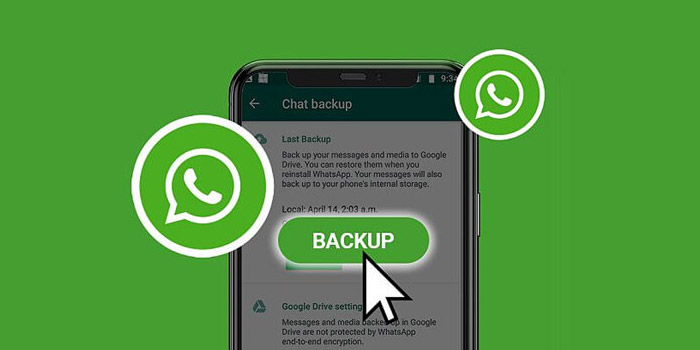
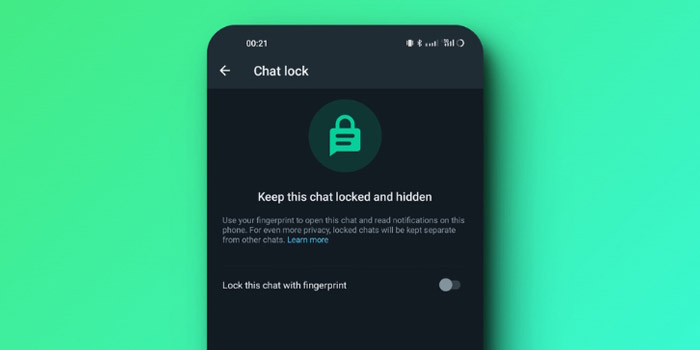


سلام وقتتون بخیر.
من مادرم فوت کردن می خوام چت ها و ویسهایی که ازشون توی واتساپ دارم همیشه برام بمونه و هیچ وقت پاک نشه،به نظرتون کدوم روش بهتر و مطمئن تره. برام مهمه که بتونم ویس ها رو گوش بدم و بتونم پیام ها و عکسای توی چت رو نگاه کنم. ممنون میشم کمکم کنید.